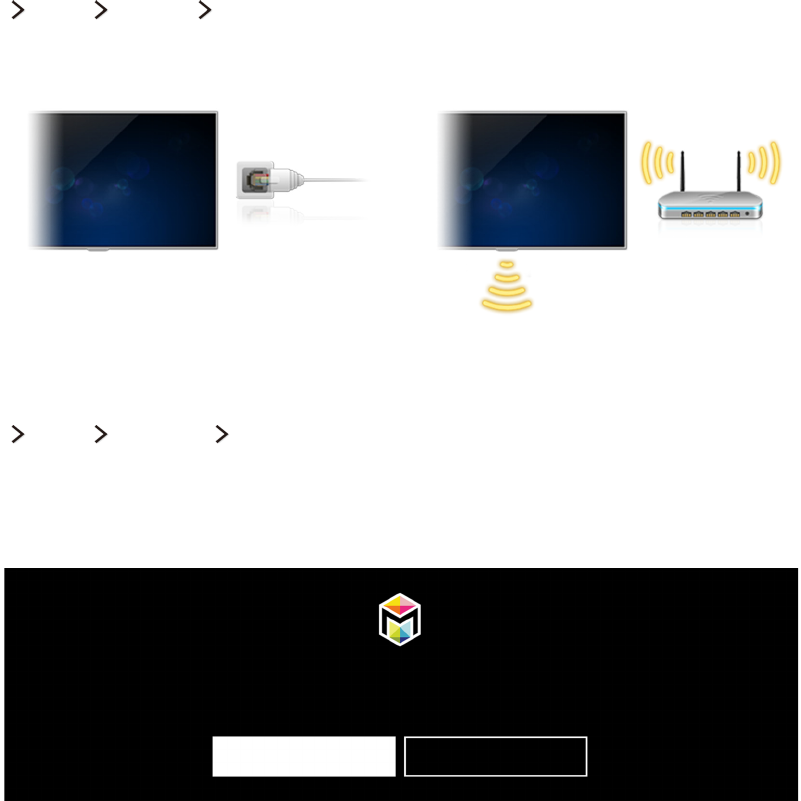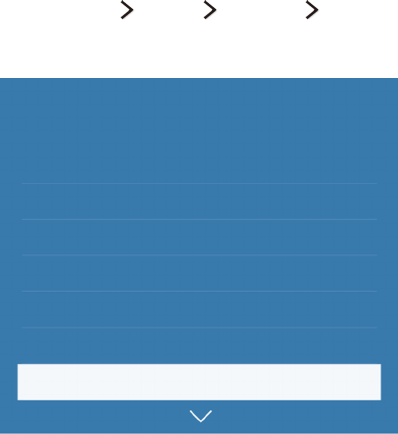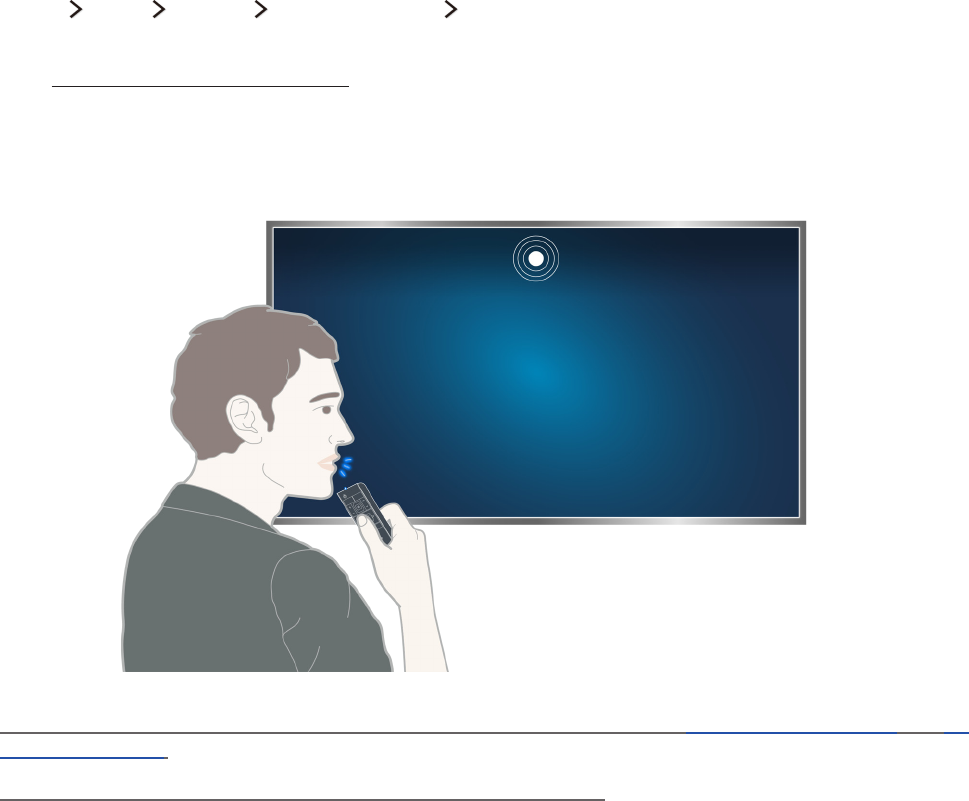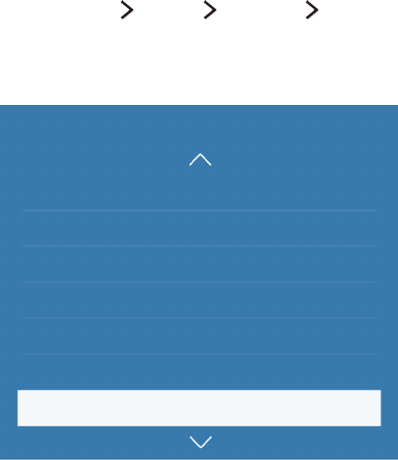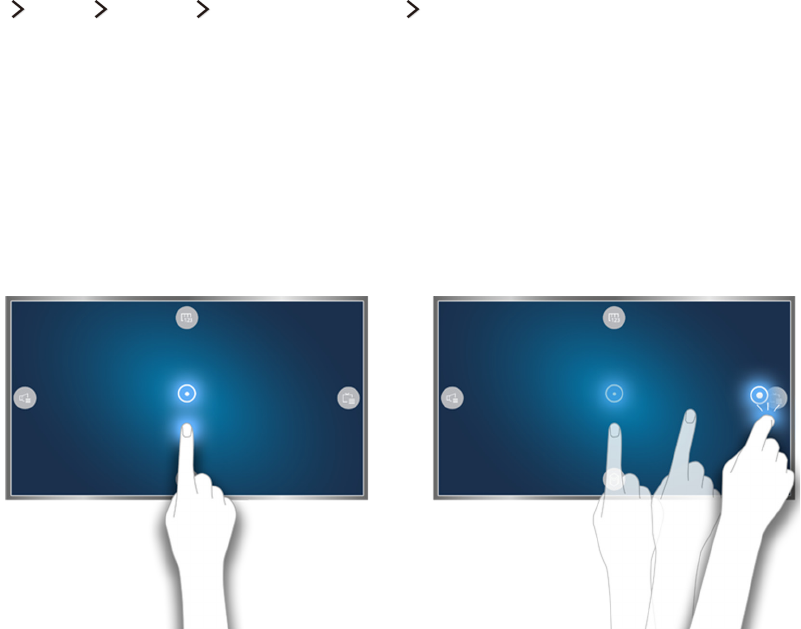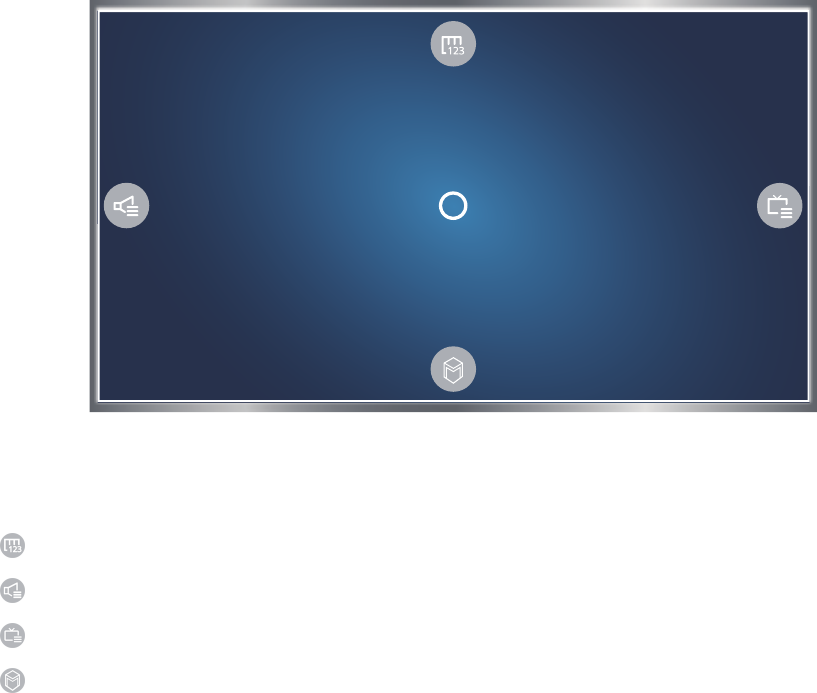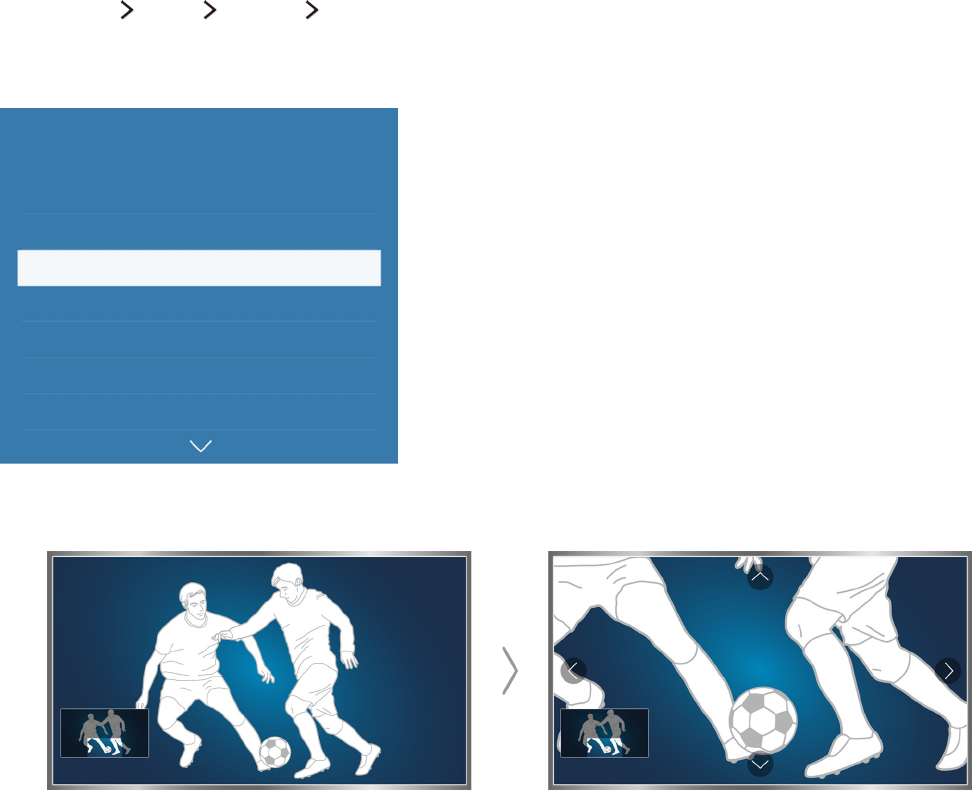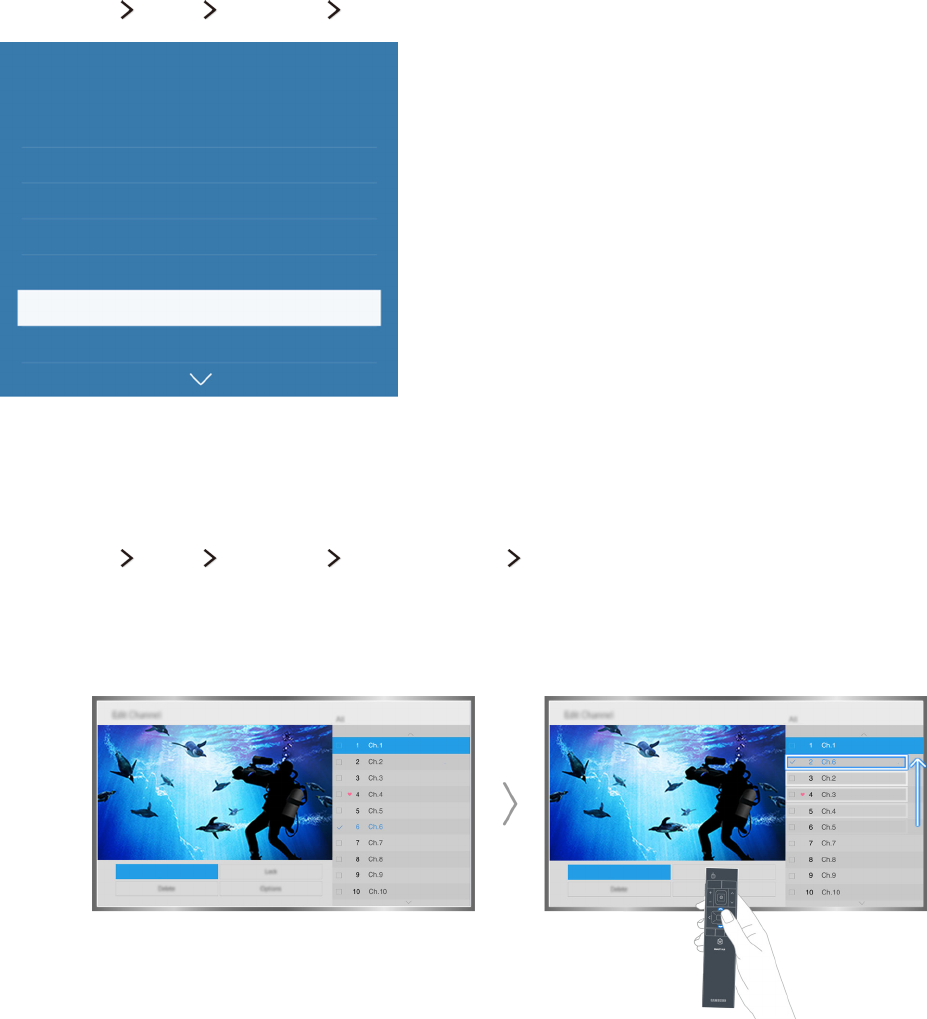De tv bedienen met een toetsenbord
36 Een toetsenbord aansluiten
37 Het toetsenbord gebruiken
De tv bedienen met een muis
38 Een USB-muis aansluiten
38 Een muis gebruiken
Een Bluetooth-gamepad aansluiten
Tekst invoeren met het QWERTY-schermtoetsenbord
39 Aanvullende functies gebruiken
Smart-functies
Meerdere schermen gebruiken of functies uitvoeren met
Multi-Link Screen
40 Gebruik van Multi-Link Screen
Smart Hub
42 Smart Hub automatisch starten
42 Smart Hub-verbindingen testen
42 De Smart Hub-zelfstudie gebruiken
42 Smart Hub opnieuw instellen
Smart Hub gebruiken met een Samsung-account
43 Een Samsung-account maken
44 Aanmelden bij een Samsung-account
44 Uw Samsung-account koppelen aan externe serviceaccounts
45 Uw Samsung-account wijzigen en er informatie aan toevoegen
45 Een Samsung-account van de tv verwijderen
De GAMES-service gebruiken
46 Games beheren met het pop-upmenu Opties
46 Het scherm met gedetailleerde informatie weergeven
47 Een game installeren en spelen
47 Gedownloade of gekochte games beheren
De APPS-service gebruiken
49 Gedownloade apps beheren met het pop-upmenu Opties
50 Een app installeren
51 Een app van de tv verwijderen
51 Apps vergrendelen en ontgrendelen
51 Apps bijwerken
51 Apps anders rangschikken
51 Aangeschafte apps beoordelen
51 Overige functies van apps gebruiken
e-Manual
52 Het e-Manual weergeven
52 Gebruik van de toetsen in het e-Manual
De webbrowser gebruiken
53 Voorkeuren om te surfen
De MIJN INHOUD-service gebruiken
54 Lees dit voordat u media-inhoud afspeelt
55 Multimedia-inhoud afspelen vanaf een computer of mobiel
apparaat
55 Media-inhoud afspelen vanaf een USB-apparaat
56 Toetsen en functies die beschikbaar zijn tijdens het bekijken
van foto's
57 Toetsen en functies die beschikbaar zijn tijdens het bekijken
van video's
59 Toetsen en functies die beschikbaar zijn bij het afspelen van
muziek
60 In HD-kwaliteit luisteren naar muziek
60 Functies op het scherm met de lijst met media-inhoud
De NewsON-service gebruiken
61 Nieuws
61 Weer
De tv bedienen met uw stem
63 Lees dit voordat u spraakherkenning gebruikt
63 Basisfuncties van spraakherkenning leren
65 Vastgelegde opdrachten gebruiken voor spraakherkenning
65 Interactieve spraakherkenning op korte afstand gebruiken
65 Spraakherkenning op lange afstand gebruiken
66 De zelfstudie voor spraakherkenning gebruiken
De tv met gebaren bedienen (Bewegingsbediening)
67 Het omgevingslicht meten met de tv-camera
68 Bewegingsbediening activeren
71 Indeling van scherm voor bewegingsbediening wijzigen
Gezichtsherkenning
73 Uw gezicht registreren bij uw Samsung-account.
74 De aanmeldingsmethode voor gezichtsherkenning wijzigen
74 Met gezichtsherkenning aanmelden bij een Samsung-account
II III